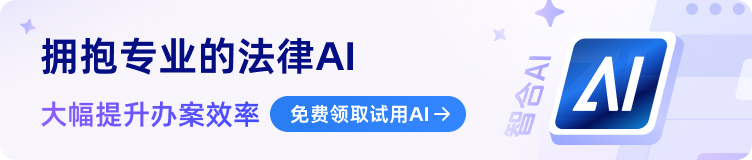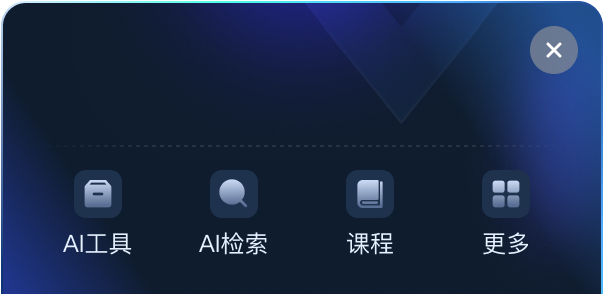布局-分节符
信息-文件保护-限制编辑
- 自动编号-TAB下一级--shift+TAB回到上一级
- 定义多级列表样式
右键单击--调整列表缩进--取消制表符
引用---交叉引用--更新域
1、自动编号空格取消:
2、自动编号功能
多级列表:tab
回到上一级:shift+tab
1.高效写作环境的搭建
2.正确的图片插入方式
3.超级方便的自动编号用法
4.限制编辑,不要乱改模板
5.插入页码不再晕
6.正确的文档审阅方法
7.大杀器,利用样式功能实现光速排版
8.一看就会的小技巧
1.选项-保存-默认的储存时间改为一分钟。
文档自动保存:
文件--选项--保存--时间修改1分钟
设置文档作者:
文件--选项--常规--个性化设置
符号使用:
文件—选项——显示——显示所有标记
图片插入:
点击图片——右键——插入图注——新建标签——添加题注(更新:全选图片——右键——更新域)
图片交叉引用——菜单栏引用——仅标签题注
自动编号:
防止空格——单击编号——右键——调整列表缩紧——编号之后(不作任何标准)
多级列表:
菜单栏——序号——定义新的多级列表
页码设置:
一般文章不分节——布局——分隔符——分节符——下一页(这样就分节了;双击页面最下方可以看到所属的节)——双击底部取消链接到上一页的页眉(取消节与节之间的)——征文双击底部插入页码(这样正文就单独有页码)——修改页码起始数字
设置目录:
列标题——赋予大纲级别:右键-段落-大纲级别-1级——引用:插入自动目录
纸张方向:
先分节——出现新页面(分属于三个节)——设置新页面的纸张方向——布局:纸张方向
审阅功能:
批注:不同人不同色
修订:左边修订窗格可以看到具体修订人
样式(多种格式的合集):
目的:可以直接套用样式——菜单栏样式——下拉菜单创建样式——取名字——自定义设置样式——点击右下角格式-设置快捷键(以后直接按快捷键)——基于该模板的新文档(形成部门样式)
设置快捷键:
ctrl+z 撤销
ctrl+s 保存
ctrl+【 缩小 反之放大
视图——页面视图——标尺(拉动)
ctrl+
前文字被删掉:不小心按到inset
文档自动保存:
文件--选项--保存--时间修改1分钟
设置文档作者:
文件--选项--常规--个性化设置
符号使用:
文件—选项——显示——显示所有标记
图片插入:
点击图片——右键——插入图注——新建标签——添加题注(更新:全选图片——右键——更新域)
图片交叉引用——菜单栏引用——仅标签题注
自动编号:
防止空格——单击编号——右键——调整列表缩紧——编号之后(不作任何标准)
多级列表:
菜单栏——序号——定义新的多级列表
页码设置:
一般文章不分节——布局——分隔符——分节符——下一页(这样就分节了;双击页面最下方可以看到所属的节)——双击底部取消链接到上一页的页眉(取消节与节之间的)——征文双击底部插入页码(这样正文就单独有页码)——修改页码起始数字
设置目录:
列标题——赋予大纲级别:右键-段落-大纲级别-1级——引用:插入自动目录
纸张方向:
先分节——出现新页面(分属于三个节)——设置新页面的纸张方向——布局:纸张方向
审阅功能:
批注:不同人不同色
修订:左边修订窗格可以看到具体修订人
样式(多种格式的合集):
目的:可以直接套用样式——菜单栏样式——下拉菜单创建样式——取名字——自定义设置样式——点击右下角格式-设置快捷键(以后直接按快捷键)——基于该模板的新文档
文档自动保存:
文件--选项--保存--时间修改1分钟
设置文档作者:
文件--选项--常规--个性化设置
符号使用:
文件—选项——显示——显示所有标记
图片插入:
点击图片——右键——插入图注——新建标签——添加题注(更新:全选图片——右键——更新域)
图片交叉引用——菜单栏引用——仅标签题注
自动编号:
防止空格——单击编号——右键——调整列表缩紧——编号之后(不作任何标准)
多级列表:
菜单栏——序号——定义新的多级列表
页码设置:
一般文章不分节——布局——分隔符——分节符——下一页(这样就分节了;双击页面最下方可以看到所属的节)——双击底部取消链接到上一页的页眉(取消节与节之间的)——征文双击底部插入页码(这样正文就单独有页码)——修改页码起始数字
设置目录:
列标题——赋予大纲级别:右键-段落-大纲级别-1级——引用:插入自动目录
纸张方向:
先分节——出现新页面(分属于三个节)——设置新页面的纸张方向——布局:纸张方向
审阅功能:
批注:不同人不同色
修订:左边修订窗格可以看到具体修订人
文档自动保存:
文件--选项--保存--时间修改1分钟
设置文档作者:
文件--选项--常规--个性化设置
符号使用:
文件—选项——显示——显示所有标记
图片插入:
点击图片——右键——插入图注——新建标签——添加题注(更新:全选图片——右键——更新域)
图片交叉引用——菜单栏引用——仅标签题注
自动编号:
防止空格——单击编号——右键——调整列表缩紧——编号之后(不作任何标准)
多级列表:
菜单栏——序号——定义新的多级列表
页码设置:
一般文章不分节——布局——分隔符——分节符——下一页(这样就分节了;双击页面最下方可以看到所属的节)——双击底部取消链接到上一页的页眉(取消节与节之间的)——征文双击底部插入页码(这样正文就单独有页码)——修改页码起始数字
设置目录:
列标题——赋予大纲级别:右键-段落-大纲级别-1级——引用:插入自动目录
纸张方向:
先分节——出现新页面(分属于三个节)——设置新页面的纸张方向——布局:纸张方向
审阅功能:
文档自动保存:
文件--选项--保存--时间修改1分钟
设置文档作者:
文件--选项--常规--个性化设置
符号使用:
文件—选项——显示——显示所有标记
图片插入:
点击图片——右键——插入图注——新建标签——添加题注(更新:全选图片——右键——更新域)
图片交叉引用——菜单栏引用——仅标签题注
自动编号:
防止空格——单击编号——右键——调整列表缩紧——编号之后(不作任何标准)
多级列表:
菜单栏——序号——定义新的多级列表
页码设置:
一般文章不分节——布局——分隔符——分节符——下一页(这样就分节了;双击页面最下方可以看到所属的节)——双击底部取消链接到上一页的页眉(取消节与节之间的)——征文双击底部插入页码(这样正文就单独有页码)——修改页码起始数字
设置目录:
列标题——赋予大纲级别:右键-段落-大纲级别-1级——引用:插入自动目录
纸张方向:
先分节——出现新页面(分属于三个节)——设置新页面的纸张方向——布局:纸张方向
文档自动保存:
文件--选项--保存--时间修改1分钟
设置文档作者:
文件--选项--常规--个性化设置
符号使用:
文件—选项——显示——显示所有标记
图片插入:
点击图片——右键——插入图注——新建标签——添加题注(更新:全选图片——右键——更新域)
图片交叉引用——菜单栏引用——仅标签题注
自动编号:
防止空格——单击编号——右键——调整列表缩紧——编号之后(不作任何标准)
多级列表:
菜单栏——序号——定义新的多级列表
文档自动保存:
文件--选项--保存--时间修改1分钟
设置文档作者:
文件--选项--常规--个性化设置
符号使用:
文件—选项——显示——显示所有标记
图片插入:
点击图片——右键——插入图注——新建标签——添加题注(更新:全选图片——右键——更新域)
图片交叉引用——菜单栏引用——仅标签题注
自动编号:
防止空格——单击编号——右键——调整列表缩紧——编号之后(不作任何标准)
多级列表:
菜单栏——序号——定义新的多级列表
文档自动保存:
文件--选项--保存--时间修改1分钟
设置文档作者:
文件--选项--常规--个性化设置
符号使用:
文件—选项——显示——显示所有标记
图片插入:
点击图片——右键——插入图注——新建标签——添加题注(更新:全选图片——右键——更新域)
图片交叉引用——菜单栏引用——仅标签题注
自动编号:
防止空格——单击编号——右键——调整列表缩紧——编号之后(不作任何标准)
文档自动保存:
文件--选项--保存--时间修改1分钟
设置文档作者:
文件--选项--常规--个性化设置
符号使用:
文件—选项——显示——显示所有标记
图片插入:
点击图片——右键——插入图注——新建标签——添加题注(更新:全选图片——右键——更新域)
图片交叉引用——菜单栏引用
页码分节:光标移到需要的页面,布局--分隔符---下一页分节符--下一页。(分节后)页脚出,取消:连接到上一节选项
编辑页码,只有正文-页码--修改001
文件--选择--保护文档--限制编辑
例外项:允许编辑的地方,选中,打钩
强制保护:设置密码


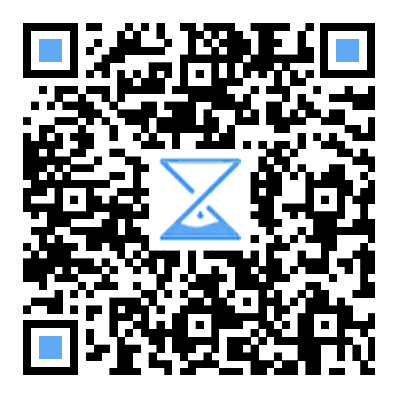



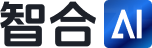

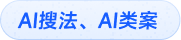


 法律计算器
法律计算器
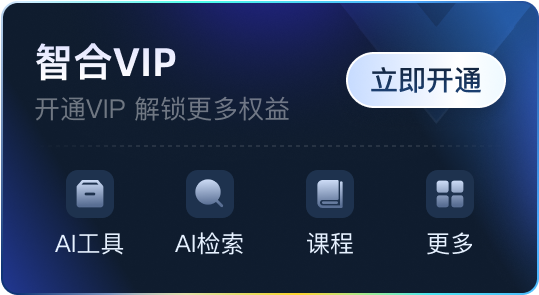
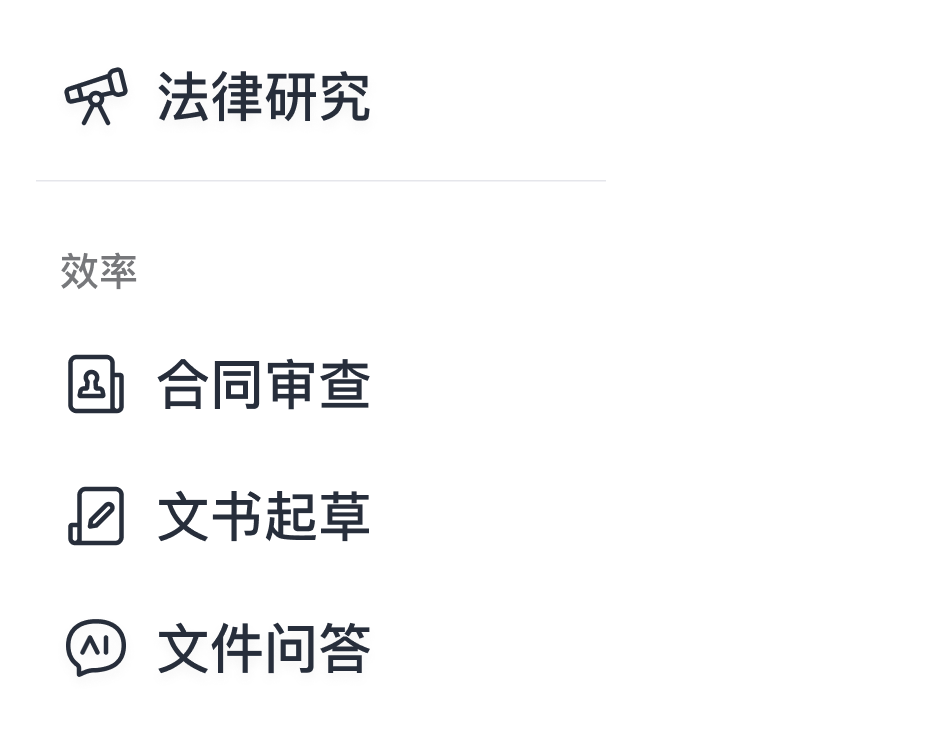
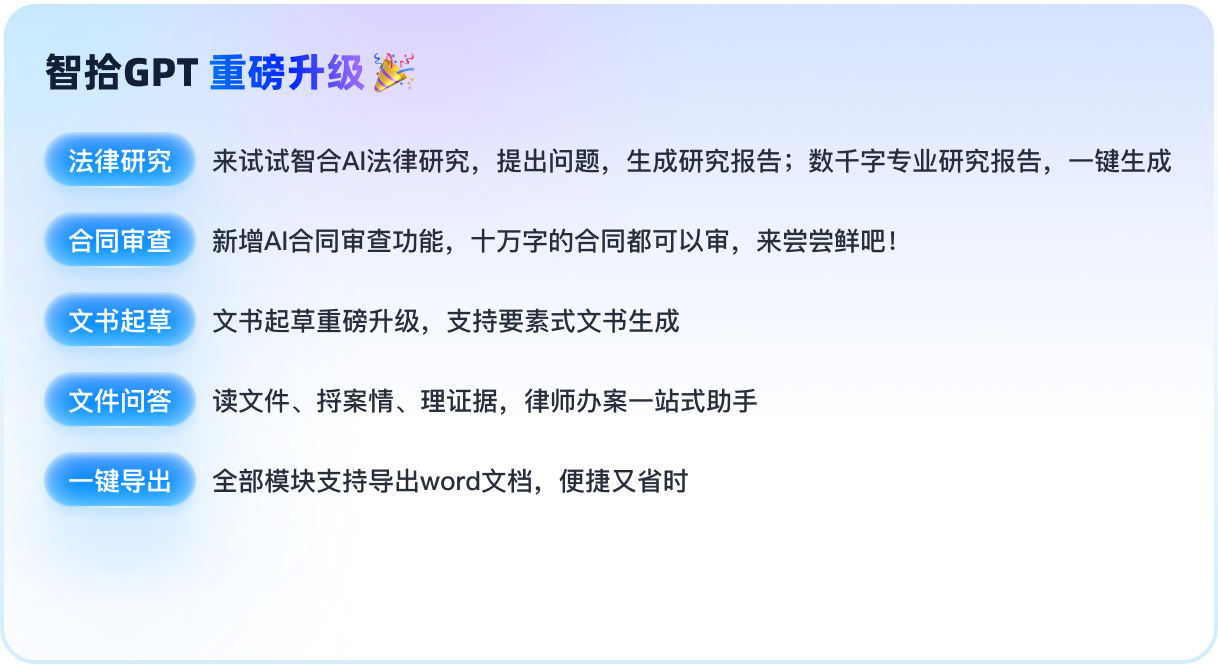

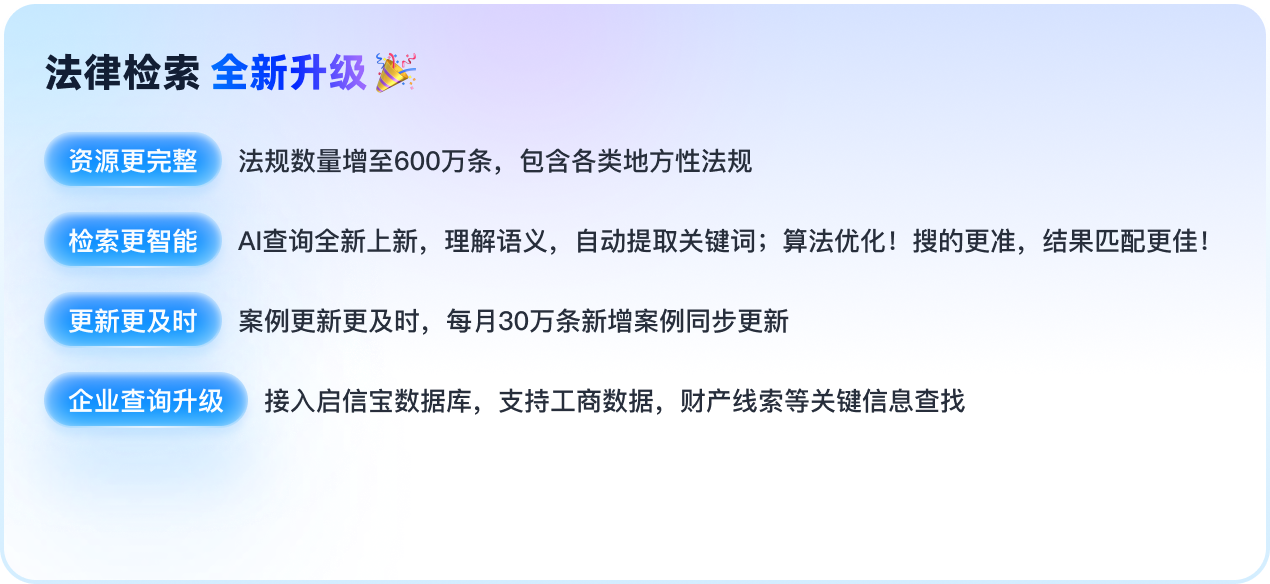
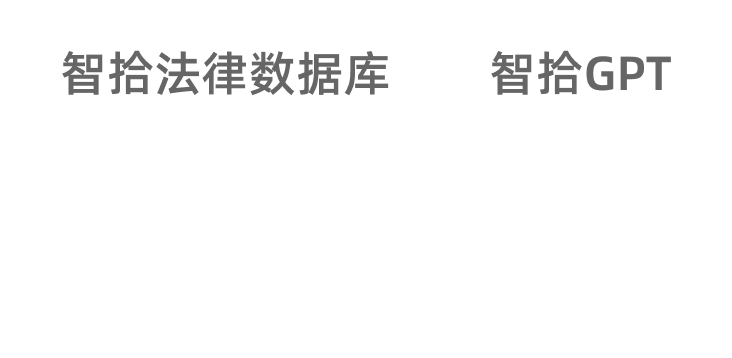
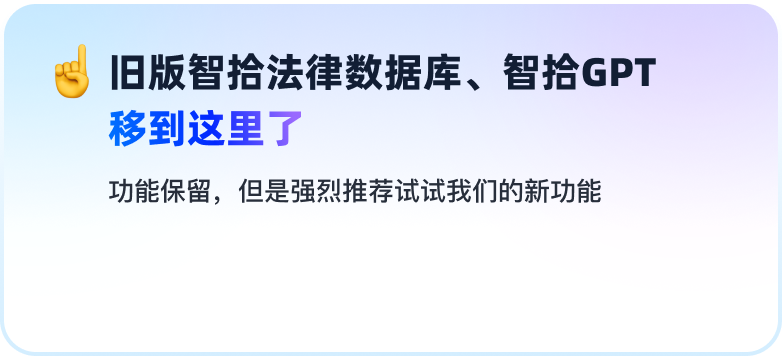
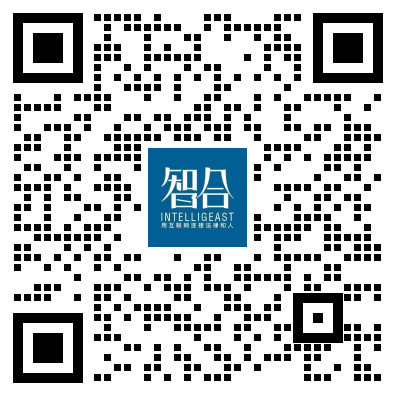
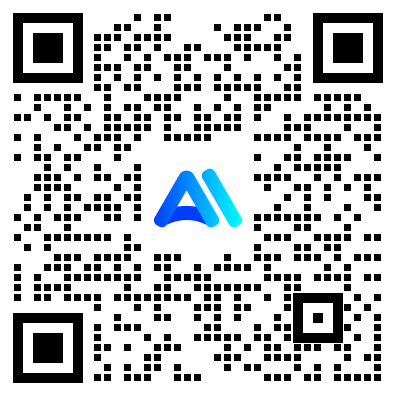

 加入SVIP会员免费学
加入SVIP会员免费学